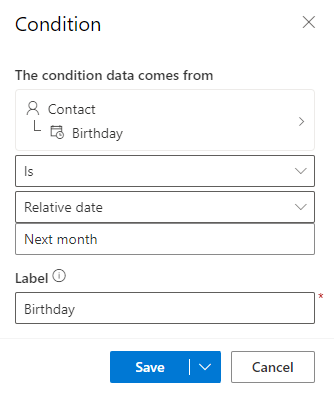วิธีใช้งานเงื่อนไขแบบอินไลน์
คำสั่งแบบมีเงื่อนไข (if-then-else) แสดงเนื้อหาโดยขึ้นอยู่กับนิพจน์เงื่อนไขอย่างน้อยหนึ่งนิพจน์ว่าได้ค่าเป็น true หรือ false คุณสามารถเพิ่มโค้ดที่จําเป็นในการสร้างคําสั่งแบบเงื่อนไขเหล่านี้ในตัวออกแบบหรือมุมมอง HTML ได้ จากนั้น คุณสามารถใช้กล่องโต้ตอบตัวยึดเพื่อระบุเงื่อนไขที่จะประเมิน ด้านล่างนี้เป็นตัวอย่างของนิพจน์เงื่อนไขที่ใช้ตัวยึดเพื่อระบุเงื่อนไข
{{#if placeholderName}}
Content displayed when the expression is true
{{else if placeholderName2}}
Content displayed when the first expression is false and the second one is true
.
.
.
{{else}}
Content displayed when all expressions are false
{{/if}}
ถ้าคุณกําลังเพิ่มโค้ดลงใน HTML ตรวจสอบให้แน่ใจว่าได้ใส่ข้อคิดเห็นเกี่ยวกับโค้ด:
<!-- {{#if placeholderName}} -->
<h1>Content displayed when the expression is true</h1>
<!-- {{/if}} -->
ในโค้ด คุณระบุเพียงชื่อตัวยึดเท่านั้น เมื่อต้องการตั้งค่าเงื่อนไข ให้ไปที่แท็บ ปรับแต่ง ในตัวออกแบบอีเมล Customer Insights - Journeys:
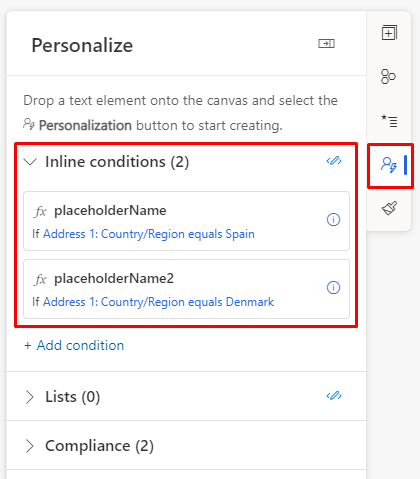
ตัวอย่างเช่น คุณสามารถเพิ่มโค้ดเพื่อปรับคําทักทายให้เป็นแบบตามประเทศได้:
{{#if placeholderName}}
Hola
{{else if placeholderName2}}
Hallo
{{else}}
Hi
{{/if}} {{contact.firstname}}!
จากนั้น เลือกชื่อตัวยึดเพื่อกําหนดค่า จากนั้น ให้เลือกฟิลด์และเงื่อนไขที่จะเปรียบเทียบ ในตัวอย่างนี้ ตัวยึดแรกจะเรียกใช้เงื่อนไขถ้าที่อยู่ของผู้ติดต่ออยู่ในสเปน:
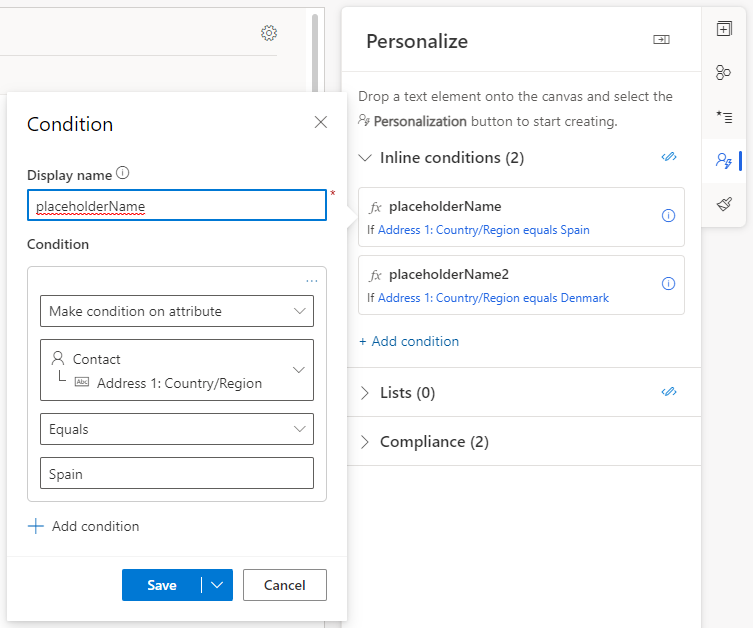
จากนั้น กําหนดค่าเงื่อนไขอื่นเพื่อตรวจสอบที่อยู่ของผู้ติดต่อสําหรับเดนมาร์ก:
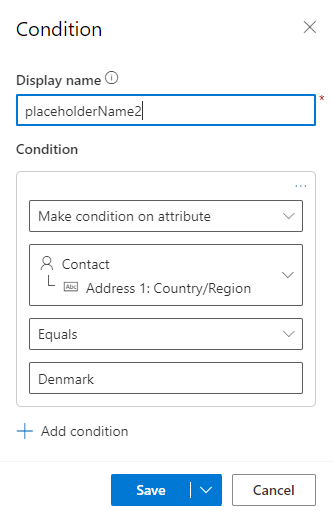
คุณสามารถดูตัวอย่างผลของเงื่อนไขใน แสดงตัวอย่างและทดสอบ โดยการเปลี่ยนข้อมูลตัวอย่างสําหรับเงื่อนไขให้เป็นจริง ตัวยึดหนึ่ง จริง:
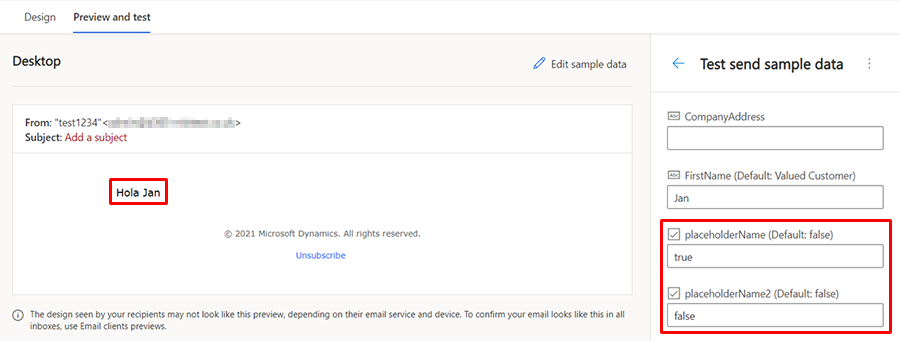
ตัวยึดสอง จริง:
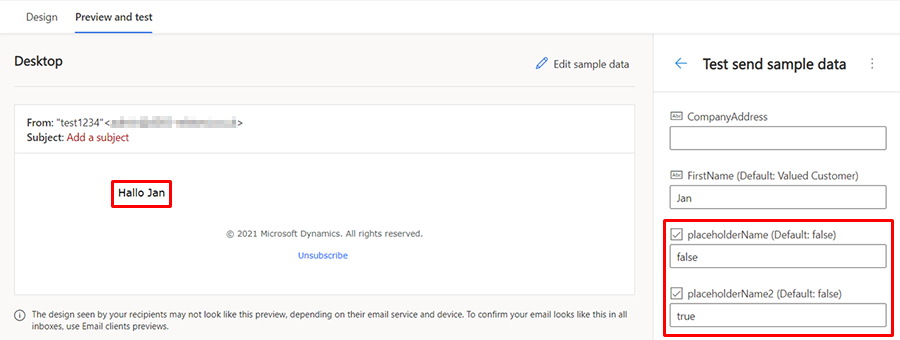
วันที่บางส่วนและแบบสัมพัทธ์ในเนื้อหาแบบมีเงื่อนไข
คุณสามารถใช้วันที่แบบสัมพัทธ์และวันที่บางส่วนเมื่อกําหนดเงื่อนไขที่ใช้วันที่ ซึ่งช่วยให้คุณสร้างเนื้อหาแบบส่วนบุคคลที่ยืดหยุ่นมากขึ้นได้
วันที่บางส่วน
วันที่บางส่วนช่วยให้คุณสามารถกําหนดเงื่อนไข เช่น "วันเกิดคือวันนี้" หรือ "วันเกิดคือเดือนถัดไป" ตัวเลือกที่ใช้ได้สำหรับวันที่บางส่วน มีดังนี้:
- สามารถตรวจสอบวันสำหรับวันใดก็ได้ วันนี้ วันใดวันหนึ่ง (เช่น วันที่ 15) หรือวันในสัปดาห์ (เช่น วันจันทร์และวันพุธ)
- สามารถตรวจสอบเดือนสำหรับเดือนใดก็ได้ เดือนนี้ หรือเดือนใดเดือนหนึ่ง (เช่น กุมภาพันธ์)
- สามารถตรวจสอบปีใดก็ได้ ในปีนี้ หรือปีใดปีหนึ่ง (1922-2027)
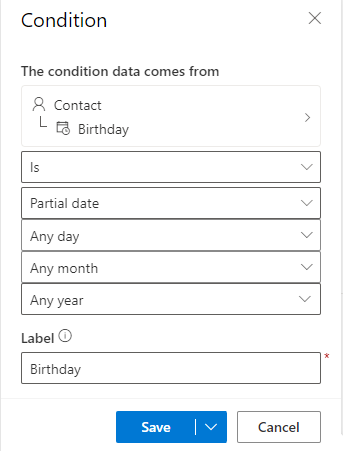
วันที่สัมพัทธ์
วันที่สัมพัทธ์ทำให้คุณสามารถกำหนดเงื่อนไขได้ เช่น "วันเกิดคือเดือนหน้า" หรือ "วันเกิดคือ 2 วันก่อนวันนี้" ตัวเลือกในที่นี้รวมถึงความสามารถในการระบุจำนวนวัน เดือน หรือปี "นับจากวันนี้" หรือ "ก่อนวันนี้"